Πώς να επεξεργαστείτε το μητρώο από τη γραμμή εντολών στα Windows 10
Το μητρώο των Windows(Windows Registry) είναι μια βάση δεδομένων με πληροφορίες, ρυθμίσεις, επιλογές και άλλες τιμές για λογισμικό και υλικό που είναι εγκατεστημένο σε όλες τις εκδόσεις των λειτουργικών συστημάτων Microsoft Windows . Όταν εγκαθίσταται ένα πρόγραμμα, δημιουργείται ένα νέο δευτερεύον κλειδί στο μητρώο. Αυτό το δευτερεύον κλειδί περιέχει ρυθμίσεις συγκεκριμένες για αυτό το πρόγραμμα, όπως η τοποθεσία, η έκδοση και το κύριο εκτελέσιμο αρχείο. Τα Windows και πολλές εφαρμογές τρίτων αποθηκεύουν ρυθμίσεις στο μητρώο. Σε αυτήν την ανάρτηση, θα σας δείξουμε πώς να επεξεργαστείτε το μητρώο από τη γραμμή εντολών(Command Prompt) στα Windows 10 .

Επεξεργασία μητρώου από τη γραμμή εντολών
Η προσθήκη(Adding) , η τροποποίηση ή η διαγραφή δευτερευόντων κλειδιών μητρώου και τιμών των Windows θα πρέπει να γίνεται μόνο από προχωρημένους χρήστες, διαχειριστές και επαγγελματίες πληροφορικής. (Windows)Να είστε προσεκτικοί πριν κάνετε αλλαγές. Επειδή πρόκειται για λειτουργία μητρώου, συνιστάται να δημιουργήσετε αντίγραφα ασφαλείας του μητρώου(back up the registry) ή να δημιουργήσετε ένα σημείο επαναφοράς συστήματος σε περίπτωση που η διαδικασία πάει στραβά.
Αφού λάβετε τα απαραίτητα προληπτικά μέτρα, μπορείτε να προχωρήσετε ως εξής:
Πατήστε το πλήκτρο Windows + R για να καλέσετε το παράθυρο διαλόγου Εκτέλεση(Run) .
Στο πλαίσιο διαλόγου Εκτέλεση, πληκτρολογήστε cmd και, στη συνέχεια, πατήστε CTRL + SHIFT + ENTER για να ανοίξετε τη γραμμή εντολών σε λειτουργία διαχειριστή(open Command Prompt in admin mode) .
Για να λάβετε τη λίστα των λειτουργιών, εκτελέστε την εντολή παρακάτω:
REG /?
Θα εμφανιστεί η λίστα λειτουργιών(Operation List) , καθώς και ο κωδικός επιστροφής(Return Code) για κάθε εντολή.
Ακολουθεί η λίστα των λειτουργιών και τι κάνει η καθεμία, όπως περιγράφεται από τη Microsoft(described by Microsoft) :
- Προσθήκη:(Add:) Προσθέτει ένα νέο δευτερεύον κλειδί ή μια καταχώρηση στο μητρώο.
- Σύγκριση:(Compare:) Συγκρίνει καθορισμένα δευτερεύοντα κλειδιά ή καταχωρήσεις μητρώου.
- Αντιγραφή:(Copy:) Αντιγράφει μια καταχώρηση μητρώου σε μια καθορισμένη θέση σε τοπικό ή απομακρυσμένο μηχάνημα.
- Διαγραφή:(Delete:) Διαγράφει ένα δευτερεύον κλειδί ή καταχωρήσεις.
- Εξαγωγή:(Export:) Αντιγράφει τα καθορισμένα δευτερεύοντα κλειδιά, τις καταχωρήσεις και τις τιμές του τοπικού υπολογιστή σε ένα αρχείο για μεταφορά σε άλλους διακομιστές.
- Εισαγωγή:(Import:) Αντιγράφει τα περιεχόμενα ενός αρχείου που περιέχει εξαγόμενα δευτερεύοντα κλειδιά μητρώου, καταχωρήσεις και τιμές στο μητρώο του τοπικού υπολογιστή.
- Φόρτωση:(Load:) Εγγράφει αποθηκευμένα δευτερεύοντα κλειδιά και καταχωρήσεις σε διαφορετικό δευτερεύον κλειδί στο μητρώο. Αυτό προορίζεται για χρήση με προσωρινά αρχεία που χρησιμοποιούνται για την αντιμετώπιση προβλημάτων ή την επεξεργασία καταχωρίσεων μητρώου.
- Ερώτημα:(Query:) Επιστρέφει μια λίστα με το επόμενο επίπεδο δευτερευόντων κλειδιών και εγγραφών που βρίσκονται κάτω από ένα καθορισμένο δευτερεύον κλειδί στο μητρώο.
- Επαναφορά:(Restore:) Εγγράφει τα αποθηκευμένα δευτερεύοντα κλειδιά και τις καταχωρήσεις πίσω στο μητρώο.
- Αποθήκευση:(Save:) Αποθηκεύει ένα αντίγραφο καθορισμένων δευτερευόντων κλειδιών, καταχωρήσεων και τιμών του μητρώου σε ένα καθορισμένο αρχείο.
- Unload: Καταργεί μια ενότητα του μητρώου που φορτώθηκε χρησιμοποιώντας τη
REG LOADλειτουργία.
Και οι κωδικοί επιστροφής:
- 0: Επιτυχής
- 1: Απέτυχε
Για να λάβετε βοήθεια για μια συγκεκριμένη λειτουργία, προσθέστε το όνομα της λειτουργίας στη μέση της προηγούμενης εντολής:
REG <Operation> /?
Για παράδειγμα, εάν θέλετε βοήθεια σχετικά με τη λειτουργία Προσθήκη(Add) , εκτελέστε την ακόλουθη εντολή:
REG ADD /?
Όταν εκτελείται η εντολή, επιστρέφονται όλες οι πληροφορίες που χρειάζεστε για την καθορισμένη λειτουργία, συμπεριλαμβανομένης της σύνταξης, των παραμέτρων και ακόμη και ορισμένων παραδειγμάτων.
Τώρα που γνωρίζουμε όλα όσα πρέπει να γνωρίζουμε για το REG ADD , ας προσπαθήσουμε να το κάνουμε πράξη.
Προσθέστε ένα δευτερεύον κλειδί(SubKey) ή μια καταχώριση(Entry) στο μητρώο
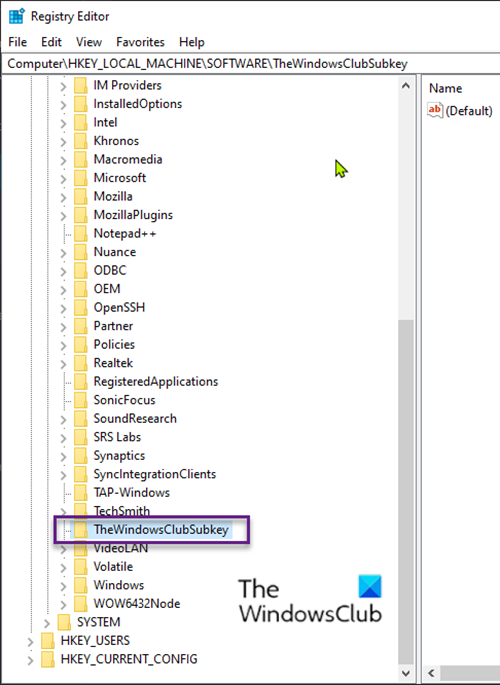
Για αρχή, παρακάτω είναι η σύνταξη για το REG ADD από τη χρήση του REG ADD /?εντολή:
REG ADD <KeyName> [{/v ValueName | /ve}] [/t DataType] [/s Separator] [/d Data] [/f]
Το <KeyName> καθορίζει την πλήρη διαδρομή του δευτερεύοντος κλειδιού. Τα έγκυρα κλειδιά ρίζας για τον τοπικό υπολογιστή είναι τα HKLM, HKCU, HKCR, HKU και HKCC . Μπορείτε να χρησιμοποιήσετε τα κλειδιά ρίζας HKLM και HKU για απομακρυσμένους υπολογιστές. Το /v <ValueName> καθορίζει το όνομα της καταχώρησης μητρώου που θα προστεθεί κάτω από το καθορισμένο δευτερεύον κλειδί. Θα ορίσουμε τις υπόλοιπες παραμέτρους αργότερα, αλλά για αυτό το παράδειγμα, αυτό είναι το μόνο που θα χρειαστούμε.
Λοιπόν, ας υποθέσουμε ότι θέλουμε να προσθέσουμε ένα δευτερεύον κλειδί με το όνομα TheWindowsClubSubkey στο HKLM\Software , η εντολή (σύνταξη) θα μοιάζει με αυτό:
REG ADD HKLM\Software\TheWindowsClubSubkey
Μόλις εκτελεστεί η εντολή, το δευτερεύον κλειδί θα προστεθεί στο μητρώο. Για επιβεβαίωση κάντε τα εξής:
- Πατήστε το πλήκτρο Windows + R για να καλέσετε το παράθυρο διαλόγου Εκτέλεση(Run) .
- Στο παράθυρο διαλόγου Εκτέλεση, πληκτρολογήστε regedit και πατήστε Enter για να ανοίξετε τον Επεξεργαστή Μητρώου(open Registry Editor) .
- Πλοηγηθείτε ή μεταβείτε στη διαδρομή κλειδιού μητρώου παρακάτω:
HKEY_LOCAL_MACHINE > SOFTWARE > TheWindowsClubSubkey
Διαγράψτε(Delete) ένα δευτερεύον κλειδί(SubKey) ή μια καταχώριση από το μητρώο
Για να διαγράψετε ένα δευτερεύον κλειδί ή μια καταχώρηση από το μητρώο, εκτελέστε την ακόλουθη σύνταξη:
REG DELETE <KeyName> [{/v ValueName | /ve | /va}] [/f]
Λοιπόν, ας υποθέσουμε ότι θέλουμε να διαγράψουμε/αφαιρέσουμε το δευτερεύον κλειδί με το όνομα TheWindowsClubSubkey στο HKLM\Software , η εντολή (σύνταξη) θα μοιάζει με αυτό:
REG DELETE HKLM\Software\TheWindowsClubSubkey
Θα σας ζητηθεί εάν θέλετε πραγματικά να διαγράψετε το δευτερεύον κλειδί. Πληκτρολογήστε Yes και πατήστε Enter.
Μόλις εκτελεστεί η εντολή, το δευτερεύον κλειδί θα διαγραφεί από το μητρώο.
Αυτό είναι το πώς να επεξεργαστείτε το μητρώο από τη γραμμή εντολών στα Windows 10.(That’s it on how to edit the Registry from Command Prompt in Windows 10.)
Related posts
Πώς να ανοίξετε το πρόγραμμα περιήγησης Edge χρησιμοποιώντας τη γραμμή εντολών στα Windows 10
Προηγμένη γραμμή εντολών ή κόλπα CMD για Windows 10
Αποκτήστε πρόσβαση στον διακομιστή FTP χρησιμοποιώντας τη γραμμή εντολών στα Windows 10
34 συντομεύσεις πληκτρολογίου για τη γραμμή εντολών των Windows 10
Αντικαταστήστε το Powershell με τη γραμμή εντολών στο μενού Έναρξη των Windows 10
Πώς να χρησιμοποιήσετε τη γραμμή εντολών με καρτέλες στα Windows 10
Αντικαταστήστε το PowerShell με τη γραμμή εντολών στο μενού περιβάλλοντος στα Windows 10
Βασικές συμβουλές για τη γραμμή εντολών για Windows 11/10
Πώς να ανοίξετε τη γραμμή εντολών κατά την εκκίνηση στα Windows 10
Πώς να επαναφέρετε το μητρώο χρησιμοποιώντας τη γραμμή εντολών στα Windows 11/10
Τι είναι η Γραμμή εντολών (CMD);
Πώς να ενημερώσετε τα προγράμματα οδήγησης χρησιμοποιώντας τη γραμμή εντολών στα Windows 11/10
Γραμμή εντολών (CMD) - 8 εντολές δικτύου που πρέπει να γνωρίζετε
Πώς να ανοίξετε τη γραμμή εντολών σε έναν φάκελο στα Windows 11/10
Διαγραφή φακέλου ή αρχείου χρησιμοποιώντας τη γραμμή εντολών (CMD)
Πώς να προσαρμόσετε τη γραμμή εντολών (cmd) στα Windows 10
Πώς να επαναφέρετε το PowerShell και τη γραμμή εντολών στις προεπιλεγμένες ρυθμίσεις
Επαναφέρετε το PowerShell και το CMD στις προεπιλεγμένες ρυθμίσεις τους
Πώς να κάνετε εναλλαγή μεταξύ CMD και PowerShell στο Windows Terminal
3 τρόποι για να αλλάξετε τη διεύθυνση IP στα Windows 10
